最近有用户反映自己的win7电脑打开时,下面的任务栏突然变宽了,比原先的两倍还要宽,自己根本就没有设置改动过任何数据,虽然并没有影响我们观看视频或是查看网页,但是总归看着不习惯且影响美观。如果因为这样的原因就去重装系统,不免太麻烦而且浪费金钱。有没有什么简单的方法能够将任务栏复原呢?下面小编就为大家分享Win7系统任务栏变宽的解决方法。这个方法不需要下载任何帮助软件也不需要浪费大量时间,赶紧和小编一起看看吧。
win7任务栏变宽的解决方法如下
1、右键任务栏,取消锁定任务栏,才可以设置。
2、将鼠标悬停在桌面和任务栏衔接处,鼠标就会变成双箭头。

3、此时使用鼠标左键点击接缝处不松手,同时将鼠标向下拽。
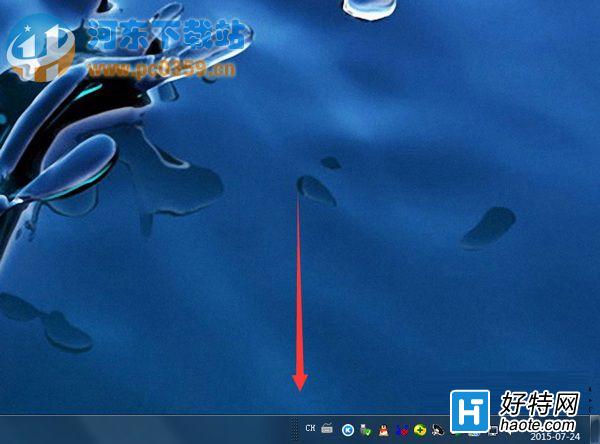
4、满意后再松手,任务栏就会恢复变窄了
5、为了防止误操作导致任务栏再变样,点选锁定任务栏,就不会变宽了。
通过上述方法就能锁定任务栏的大小,以后就再也不会出现上述情况了,我们也不需要在纠结任务栏变宽的原因了,只需要几步操作,就能实现复原,有需要的以后赶紧试试啊。
小编推荐
手游风云榜
更多 资讯阅读
更多 -

- 使用Blender生成城市模型
- 教程 2024-12-05
-

- 全球气象数据ERA5的下载方法
- 教程 2024-12-05
-

- Xpath解析及其语法
- 教程 2024-12-04
-

- 机器学习:神经网络构建(下)
- 教程 2024-12-04
-

- 华为Mate品牌盛典:HarmonyOS NEXT加持下游戏性能得到充分释放
- 教程 2024-12-03
-

- 实现对象集合与DataTable的相互转换
- 教程 2024-12-02
-

- 硬盘的基本知识与选购指南
- 教程 2024-12-01
-

- 如何在中国移动改变低价套餐
- 教程 2024-11-30
-

- 鸿蒙NEXT元服务:论如何免费快速上架作品
- 教程 2024-11-29
-

- 丰巢快递小程序软件广告推荐关闭方法
- 教程 2024-11-27
-

- 如何在ArcMap软件中进行栅格图像重采样操作
- 教程 2024-11-26
-

- 算法与数据结构 1 - 模拟
- 教程 2024-11-26






























